De mogelijkheid om een handtekeningveld toe te voegen aan PDF -documenten is essentieel voor het verzamelen van handtekeningen. Deze gids biedt een uitgebreid overzicht van het toevoegen van handtekeningvelden. Lees verder om het volledige potentieel van uw PDF-documenten te onthullen met veilige en gepersonaliseerde handtekeningen.
Deel 1. Kan ik een handtekeningveld of -blok toevoegen aan een PDF?
Ja, u kunt een handtekeningveld of blok toevoegen aan een PDF. Met deze functie kunnen gebruikers een digitale handtekening in het document invoegen, wat authenticiteit en integriteit garandeert. Moderne PDF-bewerkingstools en softwaretoepassingen bieden eenvoudige opties om handtekeningvelden te maken waar gebruikers digitaal kunnen ondertekenen of een gescande afbeelding van hun handtekening kunnen uploaden. Dit proces is nuttig voor contracten, overeenkomsten en elk officieel document dat een veilige en verifieerbare handtekening vereist. De procedure varieert enigszins, afhankelijk van de software, maar omvat over het algemeen het selecteren van de optie om een handtekeningveld toe te voegen en het op de gewenste locatie op het PDF-document te plaatsen.
Bovendien bieden sommige tools, waaronder UPDF, geavanceerde functies zoals het bijsnijden van handtekeningen in PDF's , wat handig kan zijn voor het verfijnen van het uiterlijk en de plaatsing van handtekeningen. Wanneer u overweegt een handtekeningveld toe te voegen aan een PDF, komt UPDF naar voren als de beste keuze, met de mogelijkheid om digitale handtekeningvelden, afbeeldingshandtekeningvelden en elektronische handtekeningvelden toe te voegen aan PDF's. Bovendien heeft UPDF nog een ander product, UPDF Sign, waarmee u het handtekeningveld aan PDF kunt toevoegen en de PDF-bestanden kunt verzenden om door anderen te worden ondertekend. Hier laten we u zien hoe u UPDF en UPDF Sign kunt gebruiken om een handtekeningveld toe te voegen. Voordat we in specifieke handleidingen duiken, downloaden we eerst UPDF of bezoeken we UPDF Sign via sign.updf.com.
Windows • macOS • iOS • Android 100% veilig

Deel 2. Hoe voeg je een digitaal handtekeningveld toe aan een PDF?
Het toevoegen van een digitaal handtekeningveld aan een PDF is een cruciale stap om de veiligheid en authenticiteit van digitale documenten te waarborgen. Digitale handtekeningen gaan verder dan alleen afbeeldingen en bevatten gecodeerde informatie die de identiteit van de ondertekenaar verifieert en ervoor zorgt dat de inhoud van het document niet is gewijzigd na ondertekening. Deze methode is vooral belangrijk voor juridische documenten, contracten en alle gevoelige informatie waarvoor geverifieerde toestemming of goedkeuring vereist is. In de volgende sectie begeleiden we u door het proces van het toevoegen van een digitaal handtekeningveld aan uw PDF, waardoor uw documenten veilig worden en voldoen aan digitale verificatienormen.
UPDF biedt een eenvoudige oplossing voor het toevoegen van digitale handtekeningvelden aan PDF's, waardoor uw documenten niet alleen professioneel maar ook veilig zijn. Met zijn gebruiksvriendelijke interface maakt UPDF het eenvoudig om gecodeerde digitale handtekeningen toe te voegen die de identiteit van de ondertekenaar en de authenticiteit van het document valideren. Omarm de beveiliging en efficiëntie die UPDF biedt voor uw digitale documenten. Begin vandaag nog met het gebruiken van UPDF om digitale handtekeningvelden toe te voegen aan uw PDF's, waardoor de betrouwbaarheid en naleving van uw digitale documenten wordt verbeterd.
Windows • macOS • iOS • Android 100% veilig
Om een digitaal handtekeningveld toe te voegen aan een PDF met UPDF, volgt u eenvoudigweg deze stappen:
- Open het PDF-document in UPDF.
- Klik op de optie 'Formulier voorbereiden' in de werkbalk om toegang te krijgen tot de functies voor het bewerken van formulieren.
- Kies de optie "Digitale handtekening" in het menu. Met deze actie kunt u een veld maken dat specifiek is bedoeld voor digitale handtekeningen.
- Plaats de cursor op de gewenste locatie in uw PDF en klik om het digitale handtekeningveld te maken. Pas de veldgrootte indien nodig aan. Daarnaast kunt u ook de eigenschappen ervan wijzigen door erop te dubbelklikken. U kunt de veldnaam wijzigen, de tooltip aanpassen, de rand- en vulkleuren, het lettertype wijzigen en er een actie voor toevoegen.

- Sla het document op. Uw PDF heeft nu een aangewezen gebied voor veilige digitale ondertekening, wat de authenticiteit en integriteit ervan verbetert.
Deel 3. Hoe voeg ik een veld voor een elektronische handtekening toe aan een PDF?
Nu we hebben vastgesteld dat het toevoegen van een handtekeningveld of -blok aan een PDF mogelijk en voordelig is, gaan we de praktische stappen verkennen die nodig zijn om een elektronisch handtekeningveld in een PDF-document op te nemen. Dit proces stelt gebruikers in staat om documenten veilig te ondertekenen zonder dat ze hoeven te printen en scannen, wat de ondertekeningsprocedure stroomlijnt. In deze sectie schetsen we de essentiële stappen om een elektronisch handtekeningveld toe te voegen met behulp van een PDF-bewerkingssoftware, zodat het document klaar is voor digitale ondertekening. Deze gids is bedoeld om het proces eenvoudig en toegankelijk te maken, ongeacht iemands technische expertise.
Voor het toevoegen van een elektronisch handtekeningveld aan een PDF, komt UPDF naar voren als een zeer effectief hulpmiddel. Het is een uitgebreide PDF-bewerkingssoftware die gebruiksgemak combineert met ongelooflijke functies, waardoor het ideaal is voor zowel professionals als gewone gebruikers. UPDF maakt het mogelijk om PDF-documenten naadloos te bewerken, annoteren en beheren, inclusief het toevoegen van handtekeningvelden. Deze flexibiliteit zorgt ervoor dat documenten gepersonaliseerd en beveiligd kunnen worden volgens specifieke vereisten.
Om een veld voor een elektronische handtekening toe te voegen aan een PDF-bestand met behulp van UPDF, volgt u deze stappen:
- Download en installeer UPDF op uw computer. Open eerst uw document in de UPDF-applicatie.
Windows • macOS • iOS • Android 100% veilig
- Ga naar het gedeelte 'Opmerkingen' in de werkbalk. Hier vindt u verschillende hulpmiddelen voor het maken van aantekeningen en het aanpassen van uw PDF.
- Zoek en selecteer in deze sectie de optie "Handtekening". Deze actie zorgt ervoor dat UPDF twee keuzes biedt: een nieuwe handtekening maken of een bestaande gebruiken.

- Voor een nieuwe handtekening kunt u deze rechtstreeks in de app tekenen of uw naam typen, die dan automatisch wordt gestyled.

- Nadat u het handtekeningveld hebt gemaakt, kunt u het eenvoudig op de gewenste plek in uw document plaatsen en de grootte ervan aanpassen.
Deel 4. Hoe voeg je een afbeeldingshandtekeningveld toe aan een PDF?
Het opnemen van een afbeeldingshandtekeningveld in een PDF biedt een gepersonaliseerd tintje aan digitale documenten, waardoor het mogelijk is om een handgeschreven handtekening als afbeelding toe te voegen. Deze methode is vooral handig voor degenen die de authenticiteit van hun handgeschreven handtekening prefereren, maar het gemak van digitale documenten nodig hebben. Door uw handtekening om te zetten in een afbeeldingsbestand, kunt u deze eenvoudig in elk deel van een PDF invoegen. Dit proces verbetert niet alleen de professionaliteit van het document, maar behoudt ook de persoonlijke integriteit van het ondertekeningsproces. In de komende stappen begeleiden we u bij het toevoegen van een afbeeldingshandtekeningveld aan een PDF met behulp van efficiënte en gebruiksvriendelijke tools.
Met UPDF kunnen gebruikers moeiteloos een afbeeldingshandtekeningveld toevoegen aan PDF's. UPDF vereenvoudigt het proces van het invoegen van uw handgeschreven handtekening in documenten, waardoor ze een professionele en authentieke uitstraling behouden. Bovendien onderscheidt UPDF zich door zijn gebruiksgemak en efficiëntie. Probeer UPDF vandaag nog en ervaar een naadloze manier om uw persoonlijke handtekening in PDF's op te nemen, waarmee u uw documentbeheer naar een hoger niveau tilt.
Om een afbeeldinghandtekeningveld toe te voegen aan een PDF met UPDF, volgt u deze eenvoudige stappen:
- Download en open uw PDF-document in UPDF.
Windows • macOS • iOS • Android 100% veilig
- Navigeer naar de tool 'Formulier voorbereiden' in de werkbalk om de formulierbewerkingsmodus te openen.
- Selecteer de optie "Afbeeldingsveld toevoegen". Hiermee kunt u een ruimte in het document maken waar een afbeelding kan worden ingevoegd.
- Klik op het gebied in de PDF waar u de handtekening wilt laten verschijnen en pas vervolgens de grootte van het afbeeldingsveld aan indien nodig. U kunt ook de eigenschappen ervan wijzigen, waaronder naam, tooltip, zichtbaarheid, toestemming, rand- en vulkleuren, acties, etc.

- Sla uw wijzigingen op. U kunt nu eenvoudig een afbeelding van uw handtekening in dit aangewezen veld invoegen wanneer dat nodig is.
Let op
Deel 5. Hoe voeg ik een handtekeningveld toe en hoe verstuur ik het om online handtekeningen te verzamelen?
Naast het toevoegen van een handtekeningveld met UPDF op Windows en Mac, kunt u UPDF Sign ook gebruiken om een handtekeningveld toe te voegen aan de PDF en deze te versturen naar degenen die de PDF moeten ondertekenen. Deze tool is het beste voor zakenmensen die een contract hebben en door verschillende personen moeten worden ondertekend. Hier is de gids over hoe u een handtekeningveld toevoegt aan PDF en deze verstuurt om handtekeningen te verzamelen.
Stap 1. Klik op de onderstaande knop om de UPDF Sign website te bezoeken. Klik op de knop " Start Free Trial " om een account aan te maken of in te loggen. Nu kunt u in de home interface van UPDF Sign op de knop "Initial Signatures" klikken.
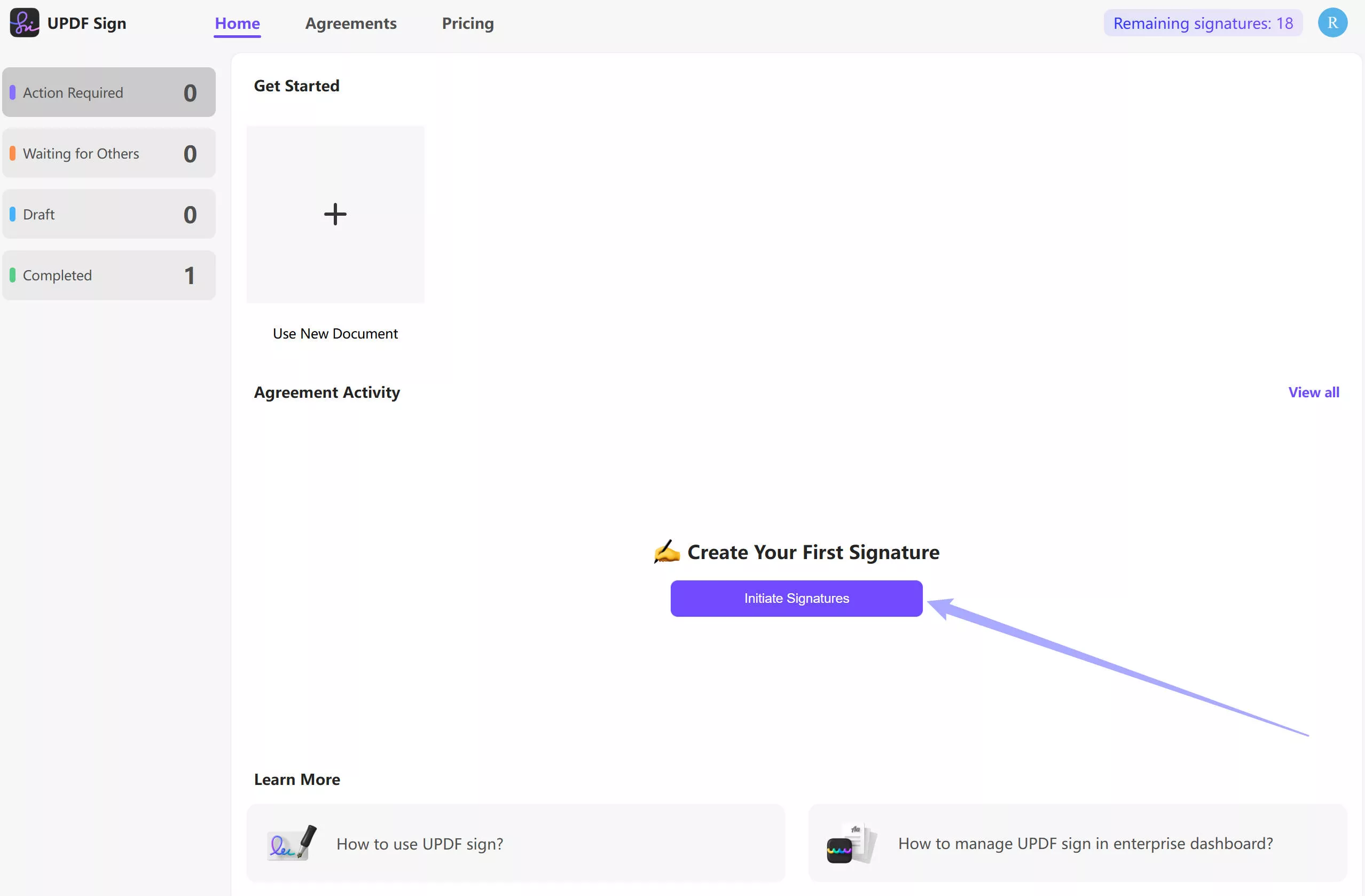
Stap 2. Klik op "Upload Documents" om het contract of andere bestanden te uploaden waaraan u een handtekeningveld moet toevoegen. Voeg nu de ontvangers toe. U kunt uzelf of andere personen toevoegen die u de PDF wilt laten ondertekenen. Voor meerdere ontvangers kunt u klikken op "Add Recipient". Wanneer alles is voltooid, kunt u de documentnaam en het bericht toevoegen. Klik vervolgens op "Continue".
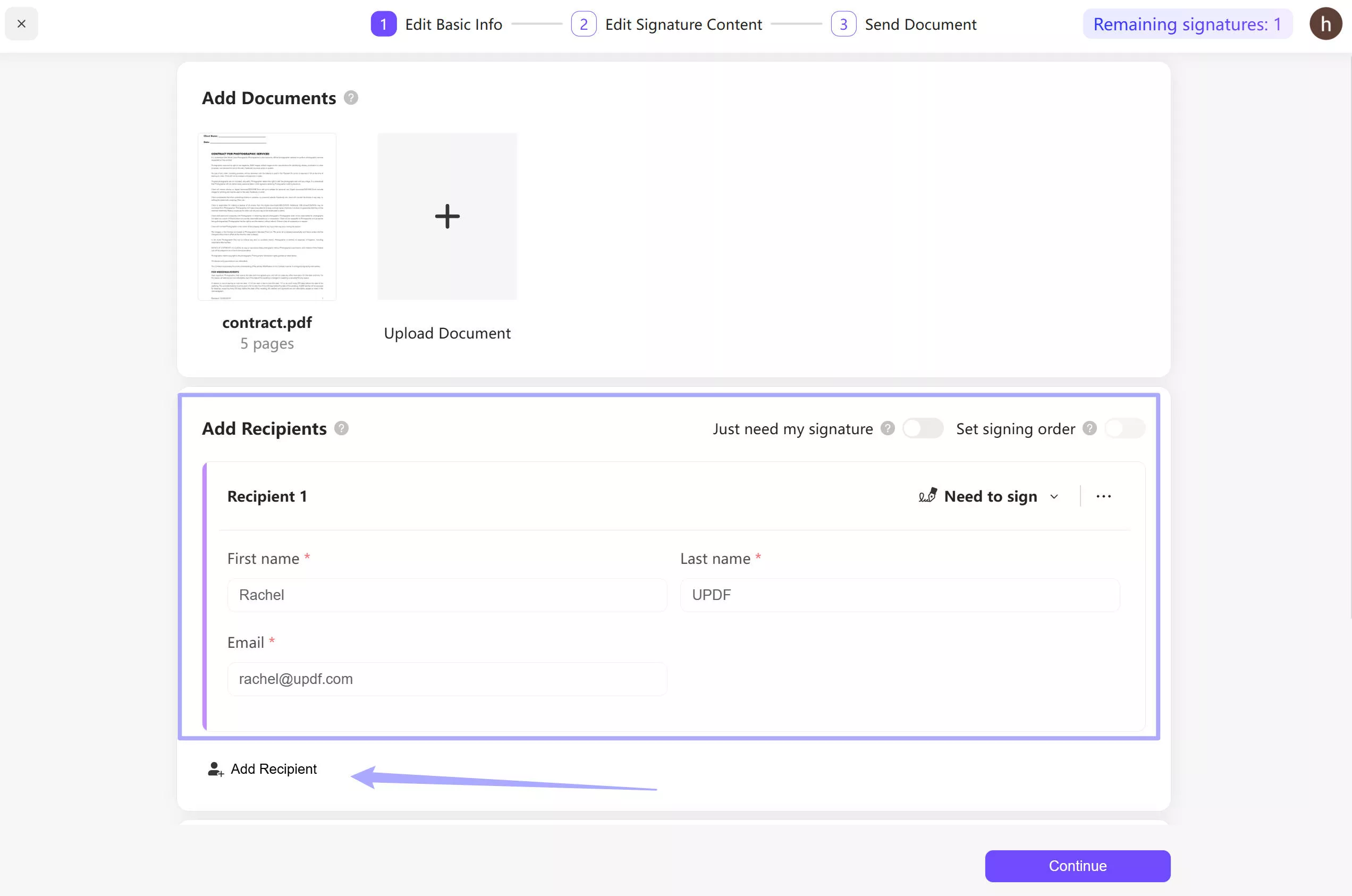
Stap 3. Selecteer de naam van de ontvanger om het handtekeninggebied aan te passen. Klik op de optie onder "Ontvanger" en selecteer een ontvanger, sleep het handtekeningveld om het toe te voegen aan de plaats waar u moet ondertekenen. Herhaal dezelfde stappen voor de tweede ontvanger. Wanneer het OK is, klikt u op "Voltooien" en bevestigt u om het te ondertekenen bestand te verzenden. Nu voegt u het handtekeningveld met succes toe aan PDF en verzendt u het om de handtekeningen te verzamelen.
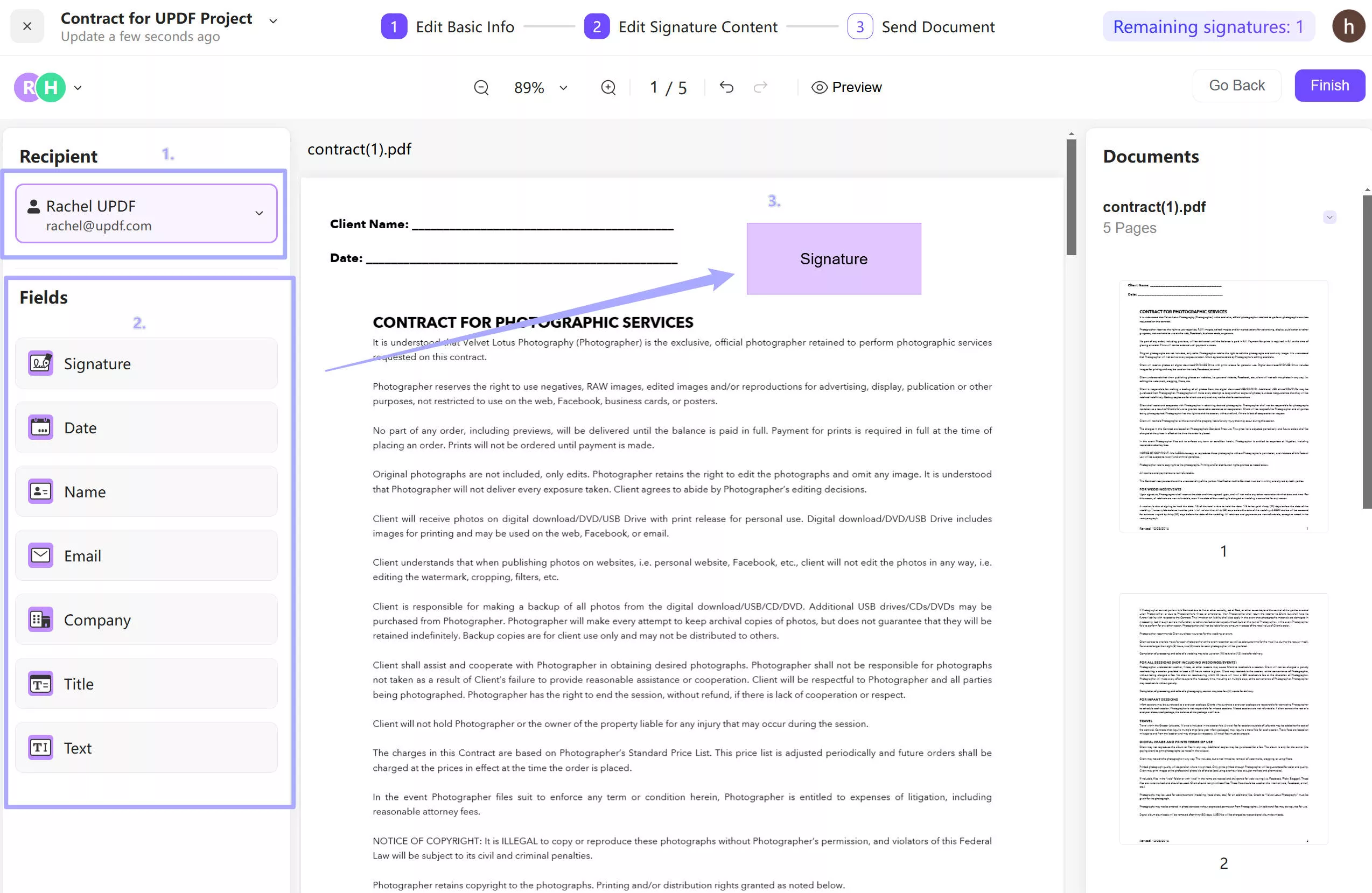
Stap 4. De ontvangers ontvangen de PDF en kunnen ondertekenen door op de link in de e-mail te klikken.
UPDF Sign heeft een gratis proefversie, waarom probeert u het niet zelf? Klik gewoon op de onderstaande knop.
En UPDF Sign is heel goedkoop . Als u het na het testen fijn vindt , kunt u hier upgraden naar de pro-versie .
Deel 6. Veelgestelde vragen over het toevoegen van een handtekeningveld aan een PDF
Vraag 1. Hoe maak ik een handtekeningblok in een PDF?
Om een handtekeningblok in een PDF te maken, moet u eerst begrijpen dat een handtekeningblok vaak niet alleen de ruimte voor de handtekening zelf bevat, maar ook andere relevante informatie, zoals de naam, titel en datum van de ondertekenaar. UPDF gebruiken:
- Open de PDF in UPDF en selecteer de tool "Formulier voorbereiden".
- Kies voor de daadwerkelijke handtekening "Digitale handtekening" om een handtekeningveld toe te voegen.
- Gebruik de optie "Tekstveld" om extra informatieblokken toe te voegen voor de gegevens van de ondertekenaar.
- Positioneer en wijzig de grootte van elk veld naar wens in het document.
- Sla het document op. U hebt nu een uitgebreid handtekeningblok gemaakt dat zowel een digitaal handtekeningveld als andere essentiële informatie bevat.
Vraag 2. Kan ik een handtekening toevoegen aan een PDF zonder Adobe?
Ja, u kunt een handtekening toevoegen aan een PDF zonder Adobe-producten te gebruiken. Er zijn verschillende alternatieve PDF-editors en -tools beschikbaar, zoals UPDF, waarmee u handtekeningen in PDF-documenten kunt invoegen.
Vraag 3. Kan ik gratis mijn eigen digitale handtekening maken?
Ja, u kunt gratis uw eigen digitale handtekening maken met behulp van verschillende online tools en softwaretoepassingen. Veel PDF-editors, zoals UPDF, bieden de functionaliteit om gratis een digitale handtekening te maken.
Vraag 4. Hoe voeg ik een handtekeningveld toe in Adobe PDF?
Volg deze stappen om een handtekeningveld toe te voegen aan een Adobe PDF:
- Open het PDF-document in Adobe Acrobat.
- Ga naar het menu 'Extra' en selecteer 'Formulier voorbereiden'.
- Klik indien gevraagd op 'Start' om het bewerken van het formulier te bevestigen.
- Selecteer in de werkbalk bovenaan de tool 'Digitale handtekening', die eruitziet als een pen die een regel ondertekent.
- Klik en sleep op het document naar de plek waar u het handtekeningveld wilt plaatsen.
- Pas het formaat van het veld indien nodig aan en sla uw document op. Dit proces creëert een speciaal handtekeningveld, waarmee gebruikers veilig digitale handtekeningen kunnen toevoegen in Adobe PDF's.
Conclusie
Concluderend verbetert het toevoegen van een handtekeningveld aan uw PDF's de beveiliging en authenticiteit van uw document. Voor een naadloze ervaring onderscheidt UPDF zich als de go-to tool vanwege het gebruiksgemak en de veelzijdigheid. Verbeter uw documentondertekeningsproces door te kiezen voor UPDF, zodat uw handtekeningen zowel professioneel als veilig zijn.
 UPDF
UPDF
 UPDF voor Windows
UPDF voor Windows UPDF voor Mac
UPDF voor Mac UPDF voor iPhone/iPad
UPDF voor iPhone/iPad UPDF voor Android
UPDF voor Android UPDF AI Online
UPDF AI Online UPDF Sign
UPDF Sign PDF bewerken
PDF bewerken PDF annoteren
PDF annoteren PDF maken
PDF maken PDF-formulier
PDF-formulier Links bewerken
Links bewerken PDF converteren
PDF converteren OCR
OCR PDF naar Word
PDF naar Word PDF naar afbeelding
PDF naar afbeelding PDF naar Excel
PDF naar Excel PDF organiseren
PDF organiseren PDF samenvoegen
PDF samenvoegen PDF splitsen
PDF splitsen PDF bijsnijden
PDF bijsnijden PDF roteren
PDF roteren PDF beveiligen
PDF beveiligen PDF ondertekenen
PDF ondertekenen PDF bewerken
PDF bewerken PDF opschonen
PDF opschonen Beveiliging verwijderen
Beveiliging verwijderen Lees PDF
Lees PDF UPDF Cloud
UPDF Cloud PDF comprimeren
PDF comprimeren PDF afdrukken
PDF afdrukken Batch Process
Batch Process Over UPDF AI
Over UPDF AI UPDF AI-oplossingen
UPDF AI-oplossingen AI Gebruikersgids
AI Gebruikersgids FAQ over UPDF AI
FAQ over UPDF AI PDF samenvatten
PDF samenvatten PDF vertalen
PDF vertalen Chatten met PDF
Chatten met PDF Chatten met afbeelding
Chatten met afbeelding PDF naar Mindmap
PDF naar Mindmap Chatten met AI
Chatten met AI PDF uitleggen
PDF uitleggen Wetenschappelijk onderzoek
Wetenschappelijk onderzoek Papier zoeken
Papier zoeken AI-proeflezer
AI-proeflezer AI-schrijver
AI-schrijver AI-huiswerkhulp
AI-huiswerkhulp AI-quizgenerator
AI-quizgenerator AI-wiskundige oplosser
AI-wiskundige oplosser PDF naar Word
PDF naar Word PDF naar Excel
PDF naar Excel PDF naar PowerPoint
PDF naar PowerPoint Gebruikershandleiding
Gebruikershandleiding UPDF-trucs
UPDF-trucs Veelgestelde Vragen
Veelgestelde Vragen UPDF Beoordelingen
UPDF Beoordelingen Downloadcentrum
Downloadcentrum Blog
Blog Nieuwsruimte
Nieuwsruimte Technische Specificaties
Technische Specificaties Updates
Updates UPDF versus Adobe Acrobat
UPDF versus Adobe Acrobat UPDF versus Foxit
UPDF versus Foxit UPDF versus PDF Expert
UPDF versus PDF Expert




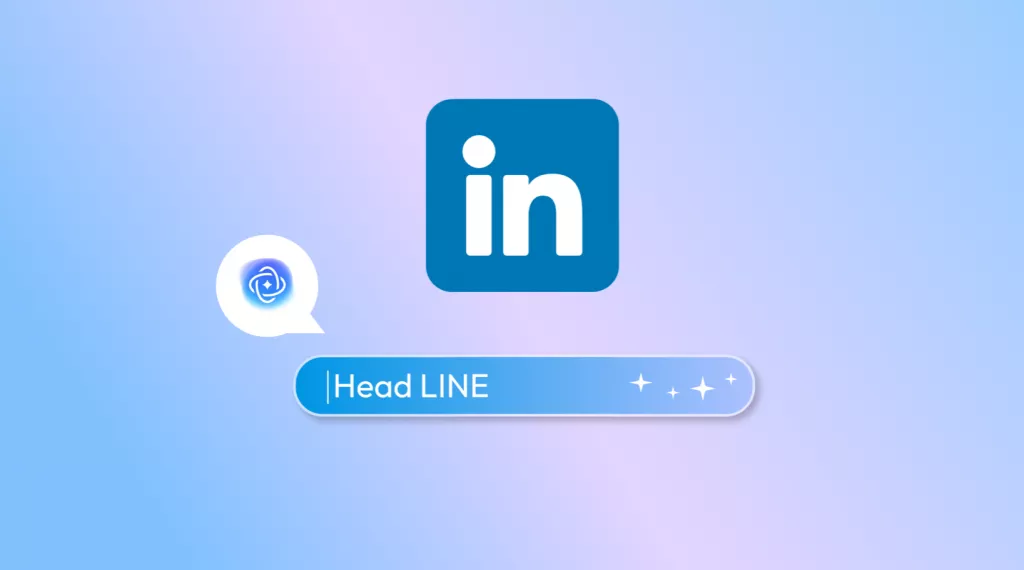

 Nls Jansen
Nls Jansen 


